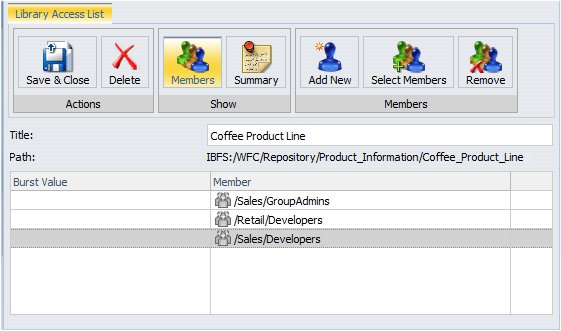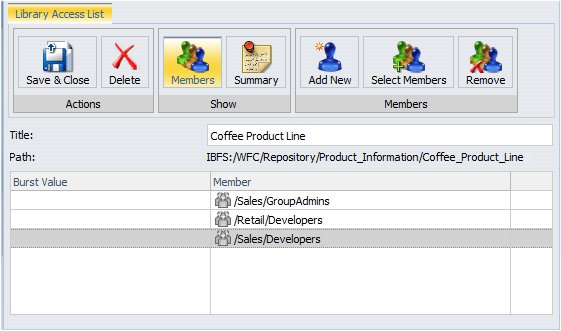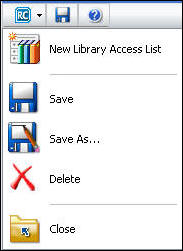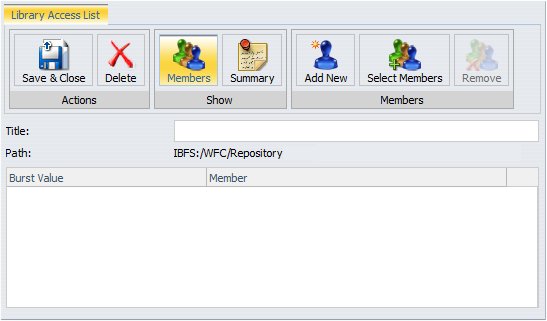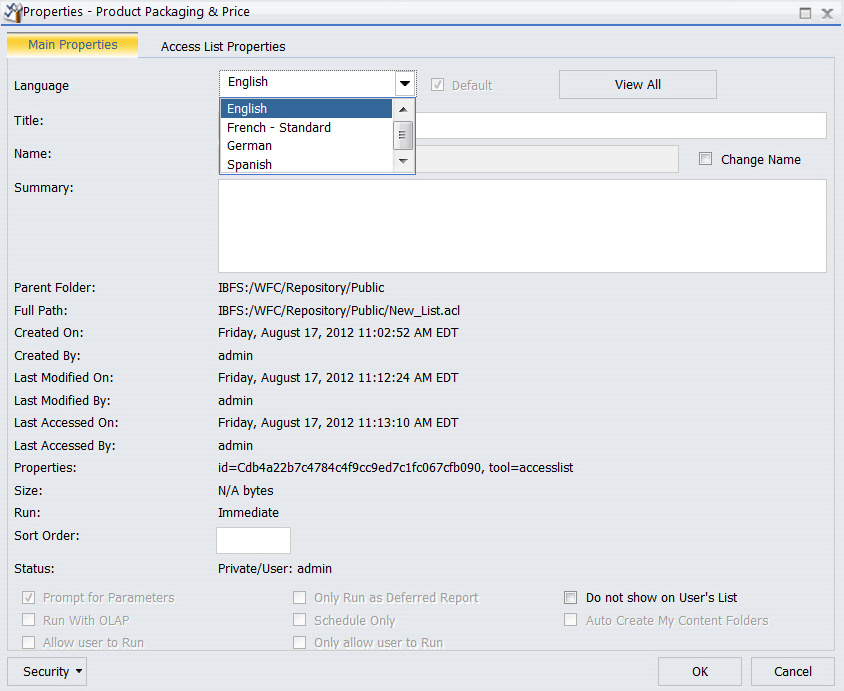Como Criar e Manter Listas de Acesso à Biblioteca
Uma Lista de Acesso à Biblioteca define os grupos e usuários autorizados a visualizar a saída do relatório distribuída por um agendamento à Biblioteca de Relatório. Uma Lista de Acesso à Biblioteca pode ser utilizada com um ou diversos agendamentos.
Uma Lista de Acesso à Biblioteca é criada como um item privado de propriedade de um usuário e pode ser compartilhada com outros grupos e usuários autorizados para selecioná-la para seus agendamentos. Usuários autorizados a utilizar uma Lista de Acesso à Biblioteca compartilhada podem compartilhar o relatório distribuído para a Biblioteca de Relatórios pelo agendamento com os grupos e usuários com quem possuem autorização para compartilhamento.
Observação: Alterações em uma Lista de Acesso são aplicadas a um relatório da Biblioteca protegido pelo Lista de Acesso na próxima execução do agendamento que cria o relatório da Biblioteca.
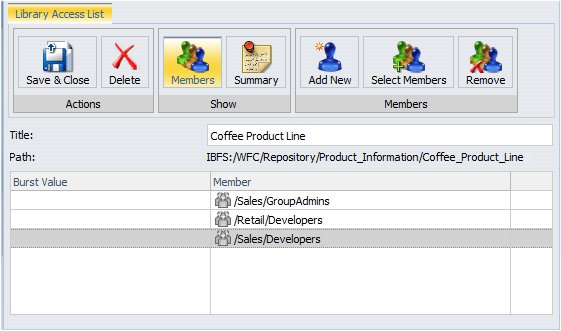
Usuários autorizados a acessar a ferramenta Lista de Acesso à Biblioteca e salvar arquivos em pastas na árvore podem:
- Criar uma Nova Lista de Acesso à Biblioteca.
- Adicionar Novos Membros A opção Adicionar Novo permite que o usuário insira informações de membros. Deve haver pelo menos um membro especificado para salvar uma Lista de Acesso à Biblioteca.
- Selecionar Membros. A opção Selecionar Membros permite que o usuário selecione membros de uma Lista de Acesso à Biblioteca existente à qual estão autorizados a acessar.
- Excluir uma Lista de Acesso à Biblioteca O proprietário e usuários autorizados a gerenciar o conteúdo privado para outros usuários podem excluir uma Lista de Acesso à Biblioteca.
- Salve e feche a Lista de Acesso à Biblioteca. O usuário pode salvar uma Lista de Acesso à biblioteca em uma pasta na árvore para a qual possui autorização para gravar.
- Atualize a Biblioteca de Relatórios para que contenha as últimas informações sobre a Lista de Acesso à Biblioteca. Para atualizar a lista, clique em Atualizar.
- Edite as Propriedades. A partir da árvore ou do ReportCaster Explorer, o proprietário da Lista de Acesso à Biblioteca e usuários autorizados a gerenciar os recursos privados de outros usuários podem alterar as informações de Título e Resumo. Há suporte disponível para diversos idiomas.
A partir da barra de ferramentas Lista de Acesso à Biblioteca, você pode criar uma Nova Lista de Acesso à Biblioteca ou Salvar, Salvar como, Excluir ou Fechar a lista atual. Você também pode acessar as informações de ajuda.
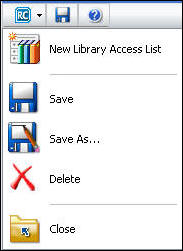
A partir da faixa de opções, você pode Salvar e Fechar a Lista de Acesso à Biblioteca, Excluir a Lista de Acesso à Biblioteca, Exibir Membros, Exibir Resumo, Adicionar Novos Membros à Lista de Acesso à Biblioteca, Selecionar Membros para adicionar à lisa e Remover Membros. A faixa de opções é exibida, como ilustrado na imagem a seguir.

x
Procedimento: Como Criar uma Nova Lista de Acesso à Biblioteca
Para criar uma Nova Lista de Acesso à Biblioteca:
-
A partir da árvore, clique com o botão direito em uma pasta, selecione Novo e, em seguida, Lista de Acesso à Biblioteca.
A janela de Lista de Acesso à Biblioteca se abre, como exibido na imagem a seguir.
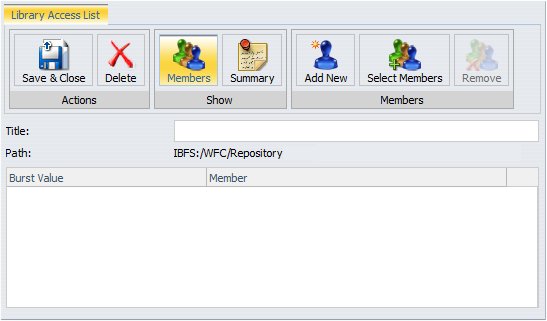
-
No campo Título da caixa de diálogo Membros, insira um nome descritivo para a Lista de Acesso à Biblioteca.
-
Clique na guia Adicionar Novo ou em Selecionar Membros para adicionar um novo membro à Lista de Acesso à Biblioteca.
-
Adicionar Novo exibe os grupos e usuários com quem você está autorizado a compartilhar. Adicionar um grupo ou usuário à Lista de Acesso à Biblioteca irá permitir que o grupo ou usuário veja qualquer relatório da Biblioteca protegido pela Lista de Acesso à Biblioteca. Estes usuários também precisarão de privilégio Acesso ao Conteúdo da Biblioteca para visualizar o conteúdo de um relatório da Biblioteca.
-
Selecionar Membros exibe Listas de Acesso à Biblioteca existentes para as quais você possui permissão para acessar e selecionar membros.
-
Na coluna Valor de Divisão, digite um valor de divisão opcional para especificar a seção do relatório a ser distribuído para o grupo ou usuário. Este valor possui diferenciação entre maiúsculas e minúsculas. O agendamento para o qual a Lista de Acesso à Biblioteca está especificada deve possuir a opções de relatório de Divisão selecionada para limitar a distribuição para o valor de divisão especificado na Lista de Acesso à Biblioteca. Para obter mais informações sobre os valores de divisão, consulte Como dividir um relatório.
-
Se você deseja fornecer aos usuários uma descrição sobre o propósito da Lista de Acesso, clique na guia Resumo e insira uma descrição para a Lista de Acesso à Biblioteca.
Observação: Para criar outra Lista de Acesso à Biblioteca sem sair da ferramenta Lista de Acesso à Biblioteca, selecione o botão ReportCaster (RC) na barra de ferramentas e selecione Nova Lista de Acesso à Biblioteca.
-
Clique em Salvar e Fechar para salvar a Lista de Acesso à Biblioteca.
Observação: Para criar outra Lista de Acesso à Biblioteca, você deve fechar a janela atual Nova Lista de Acesso à Biblioteca e retornar ao passo 1. De forma alternativa, clique no botão ReportCaster (RC), localizado na barra de ferramentas Lista de Acesso à Biblioteca e selecione Nova Lista de Acesso à Biblioteca.
x
Procedimento: Como Editar uma Lista de Acesso à Biblioteca
Você pode editar as Listas de Acesso à Biblioteca que possui ou que tem autorização para gerenciar a partir da árvore ou da interface do ReportCaster Explorer desempenhando os seguintes passos.
-
Selecione a Lista de Acesso à Biblioteca que deseja editar.
-
Clique com o botão direito na Lista de Acesso à Biblioteca e selecione Editar.
A interface da Lista de Acesso à Biblioteca aparecerá.
-
Faça qualquer alteração à Lista de Acesso à Biblioteca e selecione Salvar e Fechar. Observe que, mesmo que você mude o Título da Lista de Acesso à Biblioteca, o nome interno e único que identifica a Lista de Acesso à Biblioteca não será alterado.
-
Para remover um membro da Lista de Acesso à Biblioteca, selecione o membro e clique na guia Remover.
-
Se você estiver editando a Lista de Acesso à Biblioteca, faça as alterações necessárias e clique em Salvar e Fechar.
x
Procedimento: Como Copiar uma Lista de Acesso à Biblioteca
Você pode criar uma cópia de uma Lista de Acesso à Biblioteca existente que você possui ou à qual tem acesso para gerenciar da árvore ou da interface do ReportCaster Explorer utilizando as opções Duplicar ou Copiar e Colar.
Os passos a seguir permitem que você crie uma cópia de uma Lista de Acesso à Biblioteca existente dentro da mesma pasta de forma rápida e fácil.
-
Na árvore ou no ReportCaster Explorer, com os itens filtrados pela Lista de Acesso, selecione a Lista de Acesso à Biblioteca que deseja copiar.
-
Clique com o botão direito na Lista de Acesso à Biblioteca e selecione Duplicar. Uma cópia da Lista de Acesso à Biblioteca é criada na mesma pasta com uma sequência de números ao final do nome do arquivo.
Por exemplo, caso você duplique uma Lista de Acesso à Biblioteca com o valor de Título Produtos, o Título atribuído à cópia duplicada e exibido na árvore é o Products_1. De forma alternativa, as opções Copiar e Colar podem ser utilizadas para fazer uma cópia da Lista de Acesso à Biblioteca na mesma pasta. Consulte Como Copiar uma Lista de Acesso à Biblioteca Existente em uma Pasta Diferente e selecione a mesma pasta da Lista de Acesso à Biblioteca que você selecionou para copiar ao escolher a pasta na qual criar a cópia da Lista de Acesso à Biblioteca.
x
Procedimento: Como Copiar uma Lista de Acesso à Biblioteca Existente em uma Pasta Diferente
Os passos a seguir permitem que você crie uma cópia de uma Lista de Acesso à Biblioteca existente em uma pasta diferente para a qual você tem autorização para gravar e criar conteúdo.
-
Na árvore ou no ReportCaster Explorer, com os itens filtrados pela Lista de Acesso à Biblioteca, selecione a Lista de Acesso à Biblioteca que deseja copiar.
-
Clique com o botão direito na Lista de Acesso à Biblioteca e selecione Copiar.
-
na árvore, selecione a pasta na qual a cópia da Lista de Acesso à Biblioteca será criada.
-
Clique com o botão direito e selecione Colar.
x
Procedimento: Como Transferir um Lista de Acesso à Biblioteca para uma Pasta Diferente
Você pode transferir uma Lista de Acesso à Biblioteca que possui (ou que tem autorização para gerenciar) pela árvore ou pela interface do ReportCaster Explorer, para uma pasta diferente utilizando as opções de Copiar e Colar.
Importante: Quando uma Lista de Acesso à Biblioteca é transferida para uma pasta diferente, os agendamentos da Biblioteca que se referem a esta lista devem ser atualizados com o novo local. Isto é necessário porque o caminho e o nome da Lista de Acesso à Biblioteca ficam armazenados nas informações de agendamento da Biblioteca para obter detalhes sobre a Lista de Acesso à Biblioteca quando o agendamento é executado.
Os passos a seguir permitem que você mova uma Lista de Acesso à Biblioteca para uma pasta diferente para a qual você tem autorização para gravar e criar conteúdo.
-
Na árvore ou no ReportCaster Explorer, com os itens filtrados pela Lista de Acesso à Biblioteca, selecione a Lista de Acesso à Biblioteca que deseja mover para uma pasta diferente.
-
Clique com o botão direito na Lista de Acesso à Biblioteca e selecione Recortar.
-
Na árvore, selecione a pasta para qual a Lista de Acesso à Biblioteca será movida.
-
Clique com o botão direito e selecione Colar.
Observação: Você deve ter autorização para gravar e criar conteúdo na pasta na qual você está colando a Lista de Acesso à Biblioteca. Uma mensagem será exibida informando se o Título da Lista de Acesso à Biblioteca já existe na pasta selecionada. Quando a operação Colar for concluída, certifique-se de atualizar os agendamentos da Biblioteca que utilizam esta Lista de Acesso à Biblioteca como referência para o novo local da pasta.
x
Procedimento: Como Excluir uma Lista de Acesso à Biblioteca
A partir da árvore e da Interface do ReportCaster Explorer, você pode excluir as Listas de Acesso à Biblioteca que pertencem a você e aquelas que você possui autorização para gerenciar através da execução das seguintes etapas.
Importante: Agendamentos que se referem a Listas de Acesso à Biblioteca não funcionarão com êxito. Avalie se há agendamentos utilizando a Lista de Acesso à Biblioteca antes de excluí-la.
-
Na Árvore de Recursos, selecione a Lista de Acesso à Biblioteca que deseja compartilhar.
-
Clique com o botão direito na Lista de Acesso à Biblioteca e selecione Excluir.
-
Se você desejar excluir a Lista de Acesso à Biblioteca, uma mensagem aparecerá pedindo para que você confirme que realmente deseja excluí-la. Clique em OK para excluir a Lista de Acesso à Biblioteca.
x
Procedimento: Como Alterar o Título ou Resumo de uma Lista de Acesso à Biblioteca
Você pode alterar o Título ou Resumo de uma Lista de Acesso à Biblioteca que possui ou que tem autorização para gerenciar pela opção Propriedades da árvore ou pela ferramenta Lista de Acesso à Biblioteca. Os passos a seguir explicam como alterar o Título ou Resumo utilizando a opção Propriedades.
-
Na árvore ou no ReportCaster Explorer, clique com o botão direito na Lista de Acesso à Biblioteca da qual deseja alterar o Título ou o Resumo e selecione Propriedades.
-
Quando a opção do Comutador de Idioma Dinâmico do Cliente WebFOCUS estiver habilitada, a opção Propriedades oferece suporte para a especificação dos valores de Título e Resumo nos idiomas configurados. Selecione o idioma para o valor do Título ou Resumo que deseja alterar. O idioma padrão é o simples. Consulte o manual Segurança e Administração do WebFOCUS para obter mais informações sobre a opção do Comutador de Idiomas Dinâmico do Cliente WebFOCUS.
A opção Idioma das propriedades lista os seguintes idiomas em ordem alfabética: inglês, francês - padrão, alemão e espanhol, como ilustrado na imagem a seguir.
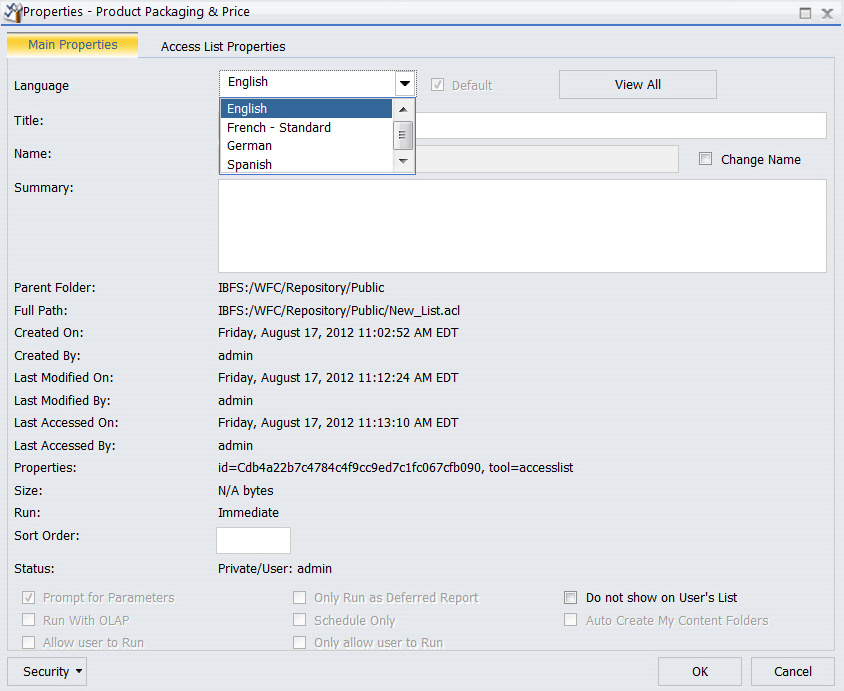
-
Selecione o campo Título e insira o novo título.
-
Selecione o campo Resumo e insira o novo valor de resumo. Trata-se de um campo opcional.
-
Selecione OK quando tiver concluído a inserção dos valores de Título e Resumo.
x
Procedimento: Como Alterar o Título e o Resumo a partir da Ferramenta da Lista de Acesso à Biblioteca
Os passos a seguir permitem que você altere o Título e Resumo de uma Lista de Acesso à Biblioteca a partir da ferramenta Lista de Acesso à Biblioteca.
-
Na árvore ou no ReportCaster Explorer, clique com o botão direito na Lista de Acesso à Biblioteca da qual deseja alterar o Título ou o Resumo e selecione Editar.
-
Selecione o campo Título e insira o novo título.
-
Para inserir um valor de resumo opcional, clique na guiaResumo e insira o valor.
-
Clique na guia Salvar e Fechar quando você tiver terminado de inserir o valor do Resumo.